Cómo grabar y guardar aspectos destacados de Overwatch en PC en alta calidad
Overwatch recopila tus 5 mejores momentos mientras juegas de forma automática. Sin embargo, esos aspectos destacados de Overwatch desaparecen cuando cierra sesión en Overwatch. No hay una función de grabación de pantalla incorporada en Overwatch. Si desea guardar los aspectos destacados de Overwatch en la PC, debe instalar un software de grabación de juegos de terceros. Por lo tanto, puede grabar, editar y guardar todos los Overwatch memorables en Overwatch. ¿Quieres obtener más información sobre la grabadora de juegos Overwatch? Puede continuar leyendo para averiguar por qué y cómo grabar el juego de Overwatch en PC.
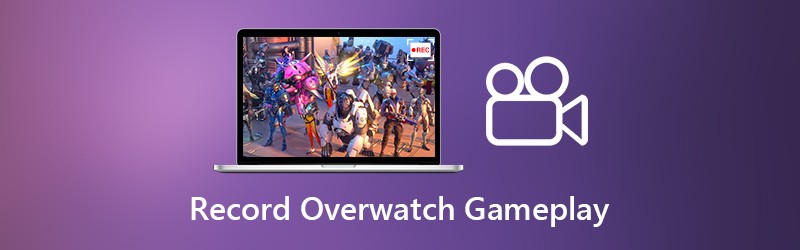

Parte 1: Mejor grabadora de juegos para Overwatch
Si quieres controlar completamente el proceso de grabación del juego, Grabador de pantalla Vidmore puede ser tu primera opción. Puede grabar video y audio del juego HD Overwatch con las opciones comunes y teclas de acceso rápido. Por lo tanto, puede presionar combinaciones de teclas para grabar rápidamente el juego de Overwatch y la captura de pantalla de Overwatch. Además, puede agregar texto, flechas, formas y más a su grabación o captura de pantalla de Overwatch. El archivo de grabación de Overwatch se puede guardar en varios formatos de video de salida. Por lo tanto, puede guardar y ver los aspectos destacados de Overwatch en todos los dispositivos populares. Estas son las características principales del software de grabación de juegos para Overwatch.
- Grabe el juego de Overwatch con resoluciones de hasta 60FPS, 4K UHD y 3840x2160.
- Capture todas las imágenes en movimiento del video del juego Overwatch sin límite de tiempo ni demora.
- Agrega superposición de cámara web para grabar videos de juegos de Overwatch con tu rostro y tu voz.
- Recorta la grabación de video o audio del juego Overwatch para eliminar la parte no deseada.
- Guarde, elimine, administre o comparta archivos de grabación de Overwatch.
Parte 2: Cómo grabar y guardar los aspectos más destacados de Overwatch
Vidmore Screen Recorder no ralentizará el juego de Overwatch. Por lo tanto, puede grabar en Overwatch. Si desea grabar lo más destacado de Overwatch en PC en alta calidad, puede consultar el siguiente tutorial.
Paso 1: Descarga gratuita Vidmore Screen Recorder. Inicie el programa después de la instalación. Escoger Grabadora de vídeo en la interfaz principal. Ahora puede prepararse para la grabación de pantalla de Overwatch.

Paso 2: Configure el área de captura de pantalla con Completo o Personalizado opciones. Habilitar Sonido del sistema para grabar el audio del juego Overwatch. Para vloggers y jugadores, puede habilitar Micrófono y Cámara web para grabar el juego de Overwatch con sus comentarios.

Paso 3: Si desea guardar el video del juego de Overwatch como MP4, WMV, AVI u otros formatos, puede hacer clic en el Menú icono. Navega al Salida sección en el Avance ventana. Aquí puede cambiar la carpeta de destino, el formato de video / audio / captura de pantalla, la calidad del video, el códec de video y más. Además, también puedes ajustar la configuración de grabación del juego Overwatch en otras secciones. (Cheque cómo mejorar la calidad del video)

Paso 4: Hacer clic REC para comenzar a grabar lo más destacado de Overwatch. También puede usar los controles de teclas de acceso rápido para iniciar rápidamente la grabación de la pantalla de Overwatch. Si desea enfatizar un objeto determinado, puede hacer clic en Editar para acceder a todas las herramientas de dibujo en pantalla.

Paso 5: Hacer clic Detener para detener la grabación del juego de Overwatch. Puede obtener una vista previa y recortar el video de grabación de Overwatch en tiempo real Avance ventana. Por último, haz clic Salvar para guardar los aspectos destacados de Overwatch en la PC para reproducirlos o compartirlos sin conexión. En el apareciendo Historial de grabaciones ventana, puede administrar y compartir la grabación del juego Overwatch directamente.

Tu puedes necesitar: Cómo grabar reuniones en Google Meet
Parte 3: ¿Dónde se guardan los aspectos destacados de Overwatch y cómo cambiarlos?
Tal como se mencionó anteriormente, Overwatch recopilará los cinco aspectos más destacados más recientes. Sin embargo, esos aspectos destacados de Overwatch se restablecerán después de cerrar sesión en Overwatch. Mucha gente no puede encontrar los aspectos más destacados de Overwatch grabados en PC. Porque no hay una carpeta de destacados guardados de Overwatch. Si realmente desea encontrarlo y cambiar la ubicación del archivo resaltado de Overwatch, puede consultar los siguientes pasos.
Paso 1: Apaga Overwatch. presione el Ventanas tecla en el teclado.
Paso 2: Tipo %Documentos% en la barra de búsqueda. Entonces presione Entrar.
Paso 3: Dirigirse a DocumentosOverwatchConfiguraciones.
Paso 4: Abierto Settings_v0.ini con un editor de texto, como el Bloc de notas y más.
Paso 5: Navega al (MovieExport.1) sección. Si no puede encontrarlo, debe agregarlo al final del documento manualmente.
Paso 6: Añadir VideoPath = "" abajo. Puede agregar la ubicación de guardado de resaltado personalizado de Overwatch entre las comillas.
Paso 7: Reinicia Overwatch después de guardar los cambios. Más tarde, puede encontrar los cinco aspectos destacados reunidos dentro de la ubicación de aspectos destacados de Overwatch.
Eso es todo para grabar video y audio del juego Overwatch sin demoras. No importa si desea guardar los aspectos más destacados de Overwatch o compartir los mejores momentos de Overwatch, puede usar Vidmore Screen Recorder para obtener un resultado satisfactorio. El software es seguro y de descarga gratuita. Puede grabar video del juego Overwatch hasta 3 minutos con la prueba gratuita para probar primero.


